
Everything软件电脑版
详情介绍
说起电脑查找软件,诸多用户只知道Windows自带的搜索工具、Google 桌面搜索或百度硬盘搜索吗?其实,Everything软件电脑版对于搜索查找而言也是十分优秀的,通过它用户只需记住文件夹的一个字则可以基于名称快速定位文件和文件夹,可以很好地帮助用户解决秘密文档储存后找不到位置、查找繁琐、效率低等问题。回观软件整体而言,给予用户的是轻量级的安装文件,用户可轻松快捷的实行安装,同时为用户贴心打造了干净简洁的用户界面。值得一提的是,在软件使用中可作为一个小型的文件服务器,用户在这可通过搜索函数content: 来搜索文件内容,在实现快速搜索的同时占用极低的系统资源。另外,在软件当中有着实时跟踪文件变化功能,还可通过http或ftp形式分享搜索,通过索引名只需几秒便可建立数据库,everything软件内不含任意恶意、间谍软件或广告,十分安全的提供给用户搜索。相比其他搜索工具或功能而言,Everything官方版软件比其他软件都足够强大,在这当中你无需因搜索速度、牵扯出隐私等原因而不满意,在这您只需提在搜索框输入索引名后,文件便可轻松显示出来,诸多功能都等待着您的实现,使用起来十分实用高效,有需要的朋友赶紧下载体验。
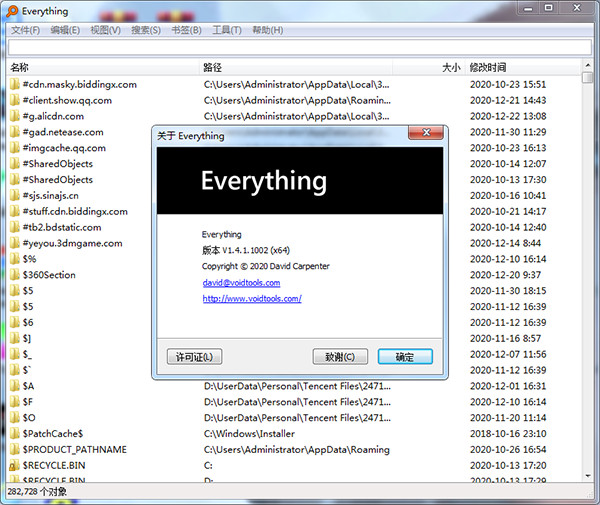
2、支持正则表达式
3、干净简洁的用户界面
4、可以作为小型文件服务器
5、支持中文搜索
6、快速文件索引
7、快速搜索
8、最小资源使用
9、便于文件分享
10、实时更新
F1 打开帮助。
F11 切换全屏。
Ctrl + F1 打开关于页面。
Ctrl + 1 按名称排序。
Ctrl + 2 按路径排序。
Ctrl + 3 按大小排序。
Ctrl + 4 按扩展名排序。
Ctrl + 5 按类型排序。
Ctrl + 6 按修改日期排序。
Ctrl + 7 按创建日期排序
Ctrl + 8 按属性排序
Ctrl + 9 按最近更改日期排序。
Ctrl + B 切换全字匹配。
Ctrl + D 添加当前搜索为书签。
Ctrl + I 切换大小写匹配。
Ctrl + M 切换变音标记匹配。
Ctrl + N 新建搜索窗口。
Ctrl + O 打开 文件列表。
Ctrl + P 打开选项页面。
Ctrl + Q 退出 Everything。
可以监控文件系统变更。
搜索结果就可以反映出文件系统变更。
2、是否占用很多系统资源?
不,软件仅需要使用非常少的系统资源。
全新安装的 Windows 10 (大约 120,000 个文件) 仅需要大约 14 MB 的内存以及不到 9 MB 的硬盘空间。
1,000,000 个文件需要大约 75 MB 的内存和 45 MB 的硬盘空间。
3、 软件免费么?
这是一款开源且免费的文件搜索软件。
4、怎么样转换分卷为 NTFS?
转换分卷为 NTFS前,请务必备份好任何重要资料。
分卷一旦转换为 NTFS,它将无法转换回 FAT 或 FAT32。
请注意,某些系统可能无法读取 U 盘或 USB 中 NTFS 分卷。
转换分卷为 NTFS:
1)开始菜单,点击运行。
2)输入以下内容并点击确定:
cmd
3)在命令提示符中,输入以下内容并点击确定:
convert D: /fs:ntfs
其中 D: 是待转换分区。
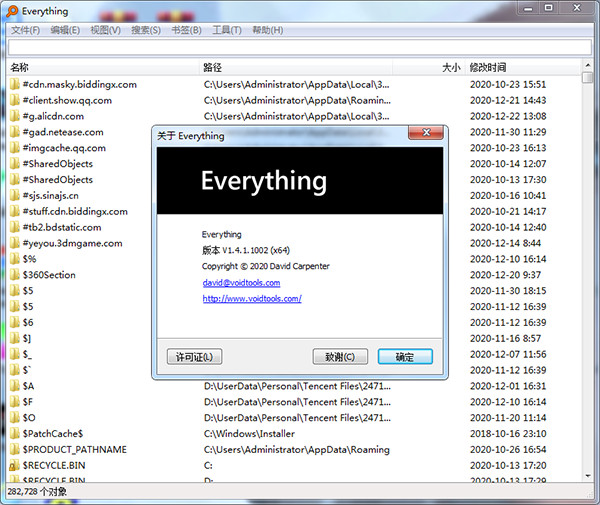
软件特点
1、轻量安装文件2、支持正则表达式
3、干净简洁的用户界面
4、可以作为小型文件服务器
5、支持中文搜索
6、快速文件索引
7、快速搜索
8、最小资源使用
9、便于文件分享
10、实时更新
快捷键使用说明
EscapeCtrl + W 关闭 Everything 窗口。F1 打开帮助。
F11 切换全屏。
Ctrl + F1 打开关于页面。
Ctrl + 1 按名称排序。
Ctrl + 2 按路径排序。
Ctrl + 3 按大小排序。
Ctrl + 4 按扩展名排序。
Ctrl + 5 按类型排序。
Ctrl + 6 按修改日期排序。
Ctrl + 7 按创建日期排序
Ctrl + 8 按属性排序
Ctrl + 9 按最近更改日期排序。
Ctrl + B 切换全字匹配。
Ctrl + D 添加当前搜索为书签。
Ctrl + I 切换大小写匹配。
Ctrl + M 切换变音标记匹配。
Ctrl + N 新建搜索窗口。
Ctrl + O 打开 文件列表。
Ctrl + P 打开选项页面。
Ctrl + Q 退出 Everything。
常见问题
1、"Everything" 能否监控文件系统变更?可以监控文件系统变更。
搜索结果就可以反映出文件系统变更。
2、是否占用很多系统资源?
不,软件仅需要使用非常少的系统资源。
全新安装的 Windows 10 (大约 120,000 个文件) 仅需要大约 14 MB 的内存以及不到 9 MB 的硬盘空间。
1,000,000 个文件需要大约 75 MB 的内存和 45 MB 的硬盘空间。
3、 软件免费么?
这是一款开源且免费的文件搜索软件。
4、怎么样转换分卷为 NTFS?
转换分卷为 NTFS前,请务必备份好任何重要资料。
分卷一旦转换为 NTFS,它将无法转换回 FAT 或 FAT32。
请注意,某些系统可能无法读取 U 盘或 USB 中 NTFS 分卷。
转换分卷为 NTFS:
1)开始菜单,点击运行。
2)输入以下内容并点击确定:
cmd
3)在命令提示符中,输入以下内容并点击确定:
convert D: /fs:ntfs
其中 D: 是待转换分区。
其他版本
-

Everything本地搜索工具 v1.5.0.1372a 文件管理 / 2.99M
猜您喜欢

- 电脑装机必备软件大全
- 哪些属于装机必备软件,想必大家一下子也很难说的全面。其实电脑装机必备软件有很多,如果你一个个找又很麻烦。为了解决广大用户的困扰,小编整理了电脑装机必备软件大全,在这里你可以找到电脑常用的基本软件,像浏览器、聊天工具、办公软件、电脑安全、音乐播放、影音播放、下载工具、压缩工具、输入法、图片相关、桌面工具、压缩解压、阅读软件等等软件,基本满足你日常的电脑使用。来这里,可以一站式高效便捷的解决你的困扰,有需要的可以下载。
-

chrome浏览器 v134.0.6998.178pc版 浏览器 / 114.42M
-

腾讯qq电脑版 v9.9.18官方版 聊天工具 / 198.25M
-

微信电脑版 v4.0.3.36 聊天工具 / 190.31M
-

360安全浏览器电脑版 v15.3.6524.64 浏览器 / 176.99M
-

Everything软件电脑版 v1.5.0.1372a 文件管理 / 2.99M
-

360安全卫士电脑版 v14.0官方版 系统安全 / 3.27M
同类软件
网友评论
共0条评论(您的评论需要经过审核才能显示)
分类列表
类似软件
-

公羊全盘查找文件 v1.0绿色版 搜索工具 / 439K
-

AVEVA Everything3D三维工厂设计软件 v2.1官方版 辅助设计 / 154.24M
精彩发现
换一换专题推荐
本类排行
月排行总排行








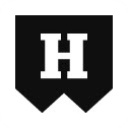









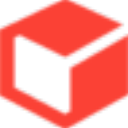
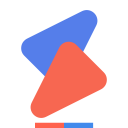



















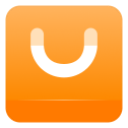


 赣公网安备 36010602000087号
赣公网安备 36010602000087号